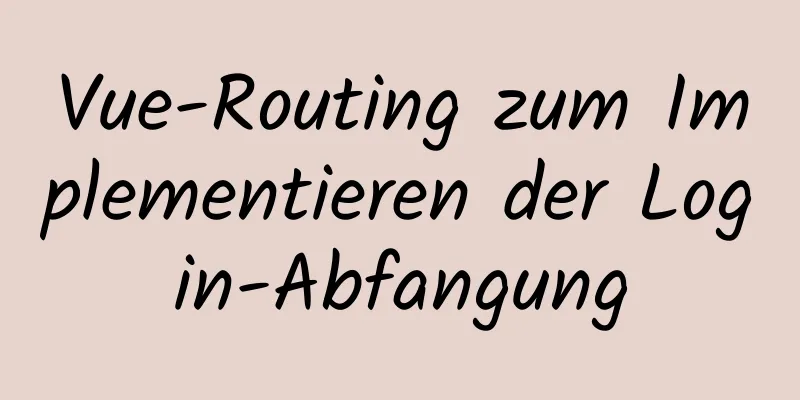Detaillierte Erklärung von Softlinks und Hardlinks in Linux

|
Tipp: Lassen Sie uns zunächst die grundlegende Speicherung von Dateien und Verzeichnissen im Linux-System erläutern, damit wir Hardlinks und Softlinks im Linux-System leichter verstehen und lernen können. 1. Grundlegende Speicherung von Dateien und Verzeichnissen Wir haben bereits über Partitionen gesprochen. Jede Partition kann als in zwei Teile unterteilt verstanden werden. Ein kleiner Teil speichert die Zu den im I-Node einer Datei gespeicherten Informationen gehören: Jeder Ordner verfügt über Es stellt sich jedoch die Frage, wo der Dateiname einer Datei gespeichert wird. Nehmen wir als Beispiel eine Datei Im Mit anderen Worten, der Dateiname der Datei im Wo wird der Dateiname oder Das Die Stamm- [root@192 ~]# ls -ild / 2 dr-xr-xr-x. 25 root root 4096 27. Dezember 22:27 / Die erste angezeigte Ziffer ist die I-Node-Nummer. Zusammenfassen Zusammenfassend lässt sich sagen, dass Sie zum Anzeigen des Inhalts der 2. Einführung in In command(1) Schauen wir uns die grundlegenden Informationen des ln-Befehls an: Die ursprüngliche Bedeutung von (2) Grundformat des ln-Befehls[root@localhost ~] # ln [Optionen] Quelldatei Zieldatei Optionen: -s: Erstellt eine Softlink-Datei. Wenn die Option „-s“ nicht hinzugefügt wird, wird eine Hardlink-Datei erstellt. -f: erzwungen. Wenn die Zieldatei bereits vorhanden ist, löschen Sie die Zieldatei und erstellen Sie dann die Linkdatei. 3. Erstellen Sie einen Hardlink(1) So erstellen Sie einen HardlinkHier ist ein Beispiel: [root@localhost ~] # Berührungs-Cangls [root@localhost ~ ]# ln /root/cangls /tmp/ # Erstellen Sie eine Hardlink-Datei. Die Zieldatei hat keinen Dateinamen, sodass sie mit der Originaldatei übereinstimmt. # Das heißt, /root/cangls und /tmp/cangls sind Hardlink-Dateien. Beschreibung # Erstelle eine neue Datei abc und überprüfe die Anzahl der Hardlinks der abc-Datei [root@192 ~]# touch abc [root@192 ~]# ls -il abc 1043285 -rw-r--r--. 1 Wurzel Wurzel 0 29. Dezember 18:18 abc # Sie können sehen, dass die Anzahl der Hardlinks der abc-Datei 1 ist. # Erstellen Sie eine Hardlink-Datei für die abc-Datei im temporären Verzeichnis und überprüfen Sie dann die Anzahl der Hardlinks zwischen den beiden Dateien. [root@192 ~]# ln abc /tmp/abc_h [root@192 ~]# ls -il abc /tmp/abc_h 1043285 -rw-r--r--. 2 Wurzel Wurzel 0 29. Dezember 18:18 abc 1043285 -rw-r--r--. 2 root root 0 29. Dezember 18:18 /tmp/abc_h # Sie können sehen, dass der Referenzzähler (Anzahl der Hardlinks) der abc-Datei um 1 gestiegen ist. # Sie können auch sehen, dass die I-Node-Nummern der beiden obigen Dateien gleich sind. (2) Hardlink-Funktionen Die Quelldatei und die Hardlink-Datei haben denselben (3) Prinzip der harten Verbindung Ich habe oben im Daher verweisen sowohl die im Siehe das Bild unten:
Die obige Abbildung beweist also Folgendes: 4. Erstellen Sie einen Softlink(1) So erstellen Sie einen SoftlinkSoftlinks können im Windows-System direkt als Verknüpfungen angesehen werden. Erstellen Sie eine Softlink-Datei wie folgt: [root@localhost ~]# berühren abc [root@localhost ~]# ln -s /root/abc /tmp/ Wie in der folgenden Abbildung dargestellt: [root@localhost ~ ]# cde berühren [root@localhost ~ ] # ln -s /root/cde /tmp/cde_s [root@localhost ~ ] # ls -il /root/cde /tmp/cde_s 1055972-rw-r--r--1 root root 0 Februar 1715:30 /root/cde 261634 1rwxrwxrwx 1root root 9. Februar 1715:30 /tmp/cde_s->/root/cde veranschaulichen: Erstens: Sie können sehen, dass die erstellte Softlink-Datei einen klaren Hinweis darauf enthält, dass es sich um eine Softlink-Datei handelt und wo sich ihre Quelldatei befindet. Zweitens: Die Anzahl der Zitatlinks zur Datei hat nicht zugenommen. Drittens: Die I-Node-Nummern der beiden Dateien sind völlig unterschiedlich. Viertens: Die Quelldatei (2) Softlink-Eigenschaften Softlinks und Quelldateien haben unterschiedliche (3) Soft-Connection-Prinzip Im Das Der Schlüssel ist nun, was ist Tatsächlich wird die Wie unten dargestellt:
Dies erklärt auch, warum die neu erstellte Softlink-Datei nach der Erstellung Daten enthält und sich die Datengröße mit der Änderung der Quelldatei nicht ändert. Ein weiterer zu beachtender Punkt ist, dass die Softlink-Datei die größten Berechtigungen hat, diese Berechtigung gilt jedoch für die Softlink-Datei. (4) BeschreibungUnter Windows werden Verknüpfungen erstellt, weil die Software zu tief installiert und schwer zu finden ist. Daher wird eine Verknüpfung auf dem Desktop erstellt. Was ist der Zweck der Erstellung von Softlinks unter Linux? Der Zugriff auf sie erfolgt ohnehin alle über Verzeichnisse? In Linux-Systemen besteht die Hauptfunktion von Softlinks darin, die Nutzungsgewohnheiten des Administrators zu berücksichtigen. Wie unten dargestellt:
Im alten Linux-System sind wir an den Speicherort der Datei Beachten Sie auch, dass ein relativer Pfad verwendet wird, um einen Softlink zur
Aus der obigen Abbildung können Sie ersehen, dass beim Erstellen eines Softlinks mit einem relativen Pfad ein Fehler auftritt. Tipp: Achten Sie beim Erstellen eines Softlinks darauf, einen absoluten Pfad zu verwenden, bei einem Hardlink ist dies nicht erforderlich. Dies ist das Ende dieses Artikels mit der detaillierten Erklärung von Softlinks und Hardlinks in Linux. Weitere relevante Inhalte zu Linux-Softlinks und Hardlinks finden Sie in früheren Artikeln auf 123WORDPRESS.COM oder durchsuchen Sie die verwandten Artikel weiter unten. Ich hoffe, dass jeder 123WORDPRESS.COM in Zukunft unterstützen wird! Das könnte Sie auch interessieren:
|
<<: Eine kurze Erläuterung zu „Group By“ in MySQL
>>: Einführung in die Vue-Schaltflächenberechtigungssteuerung
Artikel empfehlen
MySQL 8.0.20 Installations- und Konfigurations-Tutorial unter Docker
Docker installiert MySQL Version 8.0.20 zu Ihrer ...
CSS-Implementierungscode für die Textausrichtung
Beim Erstellen von Formularen kommt es häufig vor...
Beispiel für den Aufbau eines Jenkins-Dienstes mit Docker
Ziehen Sie das Bild root@EricZhou-MateBookProX: D...
Eine kurze Analyse von Unterabfragen und erweiterten Anwendungen in der MySql-Datenbank
Unterabfrage in der MySql-Datenbank: Unterabfrage...
Beispiele für allgemeine Operationen mit MySQL-Fremdschlüsseleinschränkungen [Anzeigen, Hinzufügen, Ändern, Löschen]
In diesem Artikel werden anhand von Beispielen al...
Einfaches MySQL-Beispiel zum Sortieren chinesischer Schriftzeichen nach Pinyin
Wenn das Feld, in dem der Name gespeichert ist, d...
So lösen Sie das Problem, dass die Website kein direktes Kopieren von Seiteninhalten oder Informationen zulässt
Heutzutage erlauben viele Websites nicht das direk...
Detaillierte Erläuterung des React setState-Datenaktualisierungsmechanismus
Inhaltsverzeichnis Warum setState verwenden? Verw...
Detaillierte Erklärung der Datentypen und Schemaoptimierung in MySQL
Ich lerne derzeit etwas über MySQL-Optimierung. D...
Beispielcode zur Implementierung des Schaltflächeneffekts „Wassertropfen-Wellenanimation“ mit CSS+JS
Der Code sieht folgendermaßen aus: <!DOCTYPE h...
Beispiel einer DOM-Operationstabelle (DOM erstellt Tabelle)
1. Erstellen Sie eine Tabelle mit HTML-Tags: Code...
Detaillierte Erläuterung der Windows-Zeitserver-Konfigurationsmethode
Kürzlich habe ich festgestellt, dass die Serverze...
mysql erstellt Root-Benutzer und normale Benutzer sowie Änderungs- und Löschfunktionen
Methode 1: Verwenden Sie den Befehl SET PASSWORD ...
Natives JavaScript-Message Board
In diesem Artikel wird der spezifische JavaScript...
JS implementiert das Auf- und Abgleiten auf dem mobilen Endgerät, jeweils einen Bildschirm nach dem anderen
In diesem Artikel erfahren Sie den spezifischen J...